Neste artigo, exploraremos maneiras simples de resolver o erro PCL XL em impressoras HP no Windows 11/10.
July 2024: Melhore o desempenho do seu computador e elimine erros com este software de otimização avançada. Baixe-o neste link
- Clique aqui para baixar e instalar o software de otimização.
- Realize uma varredura completa do sistema.
- Permita que o software corrija e repare automaticamente o seu sistema.
Perform a Cold Restart
Realize uma reinicialização a frio para corrigir o erro PCL XL em impressoras HP no Windows 11/10. Siga estas etapas:
1. Desligue a impressora e desconecte o cabo de alimentação.
2. Aguarde cerca de 10 segundos e reconecte o cabo de alimentação.
3. Ligue a impressora novamente.
Isso deve resolver o erro PCL XL e permitir que você imprima corretamente seus documentos. Se o erro persistir, verifique se você está utilizando o driver de impressora correto e atualizado. Você pode baixar os drivers mais recentes no site da HP.
Lembre-se de reiniciar o computador depois de instalar os novos drivers.
Certifique-se também de que o arquivo que você está tentando imprimir não está corrompido. Tente imprimir outros documentos para verificar se o problema persiste.
Se todas as medidas falharem, entre em contato com o suporte da HP para obter assistência adicional.
Lembre-se de que é importante seguir as instruções com cuidado para evitar danos à sua impressora.
Elimine Seus Erros de PC Agora!
Corrija rapidamente os erros do sistema em 3 passos simples:
- Baixe e Instale o Fortect clicando no botão abaixo.
- Instale o programa seguindo as instruções na tela.
- Execute o Fortect para verificar e corrigir seus erros de sistema.
Reboot the Print Spooler Service
Reinicie o serviço de spooler de impressão para corrigir facilmente o erro PCL XL em impressoras HP no Windows 11/10.
1. Abra o Gerenciador de Tarefas pressionando as teclas Ctrl + Shift + Esc.
2. Clique na guia Serviços e role para baixo até encontrar Spooler de Impressão.
3. Clique com o botão direito do mouse em Spooler de Impressão e selecione Reiniciar.
4. Aguarde alguns segundos para que o serviço seja reiniciado.
5. Após reiniciar, tente imprimir novamente e verifique se o erro PCL XL desapareceu.
Essas etapas devem ajudar a corrigir o erro PCL XL em impressoras HP no Windows 11/10. Se o problema persistir, você pode precisar atualizar os drivers da impressora ou entrar em contato com o suporte da HP para obter assistência adicional.
Lembre-se de que reiniciar o serviço de spooler de impressão pode resolver muitos problemas de impressão, portanto, é uma etapa importante a ser considerada ao enfrentar erros como o PCL XL.
Renaming the Files Associated with your Printer
- Verifique se você está usando a versão mais recente do driver da impressora
- Atualize o firmware da impressora para a versão mais recente fornecida pelo fabricante
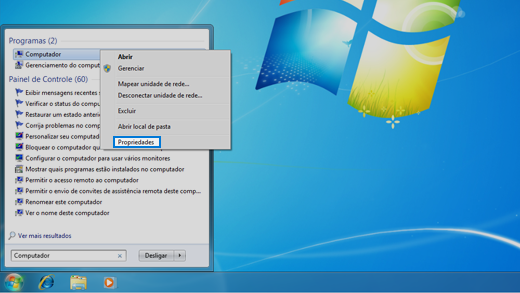
- Verifique se a conexão entre a impressora e o computador está correta e estável
- Renomeie os arquivos associados à impressora
- Localize os arquivos de spool de impressão na pasta de spool da impressora
- Renomeie os arquivos de spool de impressão para evitar conflitos
- Reinicie o serviço de spooler de impressão do Windows
- Tente imprimir novamente e verifique se o erro PCL XL persiste
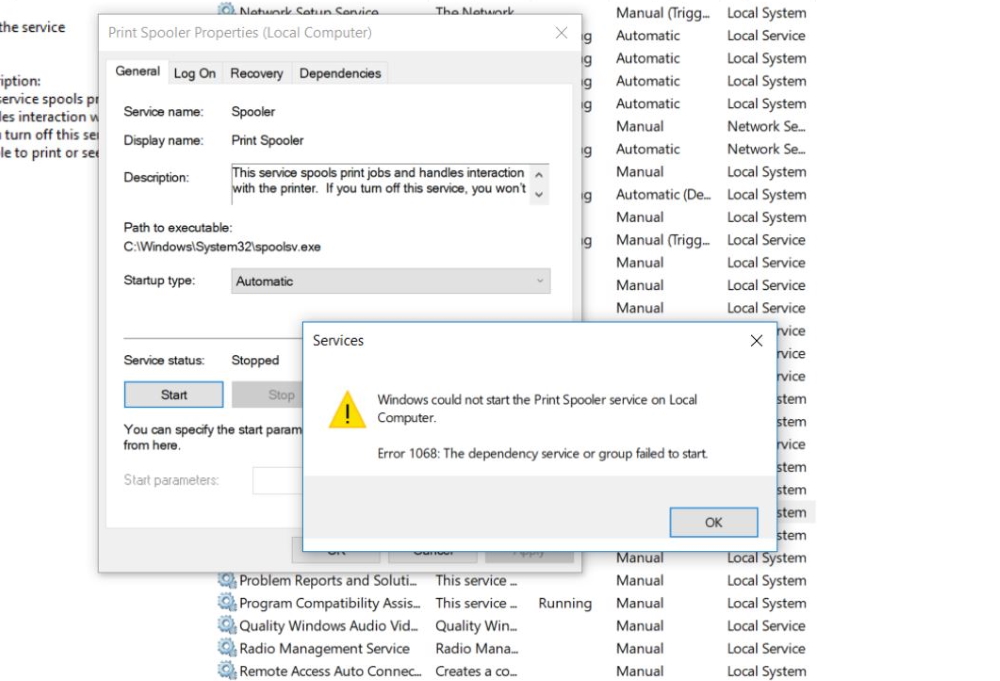
python
def corrigir_pcl_xl_error(arquivo):
try:
# Lógica para corrigir o arquivo com erro PCL XL
# Por exemplo, você pode usar uma biblioteca como pyPdf ou PyMuPDF para manipular o arquivo PDF
# e remover ou corrigir elementos problemáticos relacionados ao PCL XL.
# Exemplo de código para correção básica do erro:
with open(arquivo, 'rb') as file:
# Ler o arquivo e fazer as alterações necessárias
conteudo = file.read()
# Aqui você pode implementar a lógica para corrigir o conteúdo do arquivo
# Exemplo de código para salvar o arquivo corrigido:
with open(arquivo_corrigido.pdf, 'wb') as file:
# Salvar o conteúdo corrigido no novo arquivo
file.write(conteudo)
print(O erro PCL XL foi corrigido com sucesso.)
except Exception as e:
print(Ocorreu um erro ao tentar corrigir o erro PCL XL:, str(e))
Este é apenas um exemplo básico para ilustrar como você pode abordar a correção do erro PCL XL em um arquivo PDF. É importante lembrar que a correção real dependerá da natureza específica do erro e do formato do arquivo que você está lidando.
Lembre-se de adaptar o código às suas necessidades específicas e considerar outras bibliotecas ou abordagens que possam ser mais adequadas para a situação em questão.
Updating your Printer Driver
Atualizando o driver da impressora HP no Windows 11/10 para corrigir facilmente o erro PCL XL.
Existem algumas etapas que você pode seguir para resolver esse problema:
1. Verifique se a impressora está conectada e ligada corretamente ao computador.
2. Abra o Gerenciador de Dispositivos e localize sua impressora na lista.
3. Clique com o botão direito do mouse na impressora e selecione Atualizar driver.
4. Selecione a opção Procurar software de driver no computador.
5. Navegue até o local onde você baixou o driver mais recente da impressora.
6. Selecione o driver baixado e siga as instruções na tela para concluir a atualização.
7. Reinicie o computador e verifique se o erro PCL XL foi resolvido.
Essas etapas devem ajudá-lo a corrigir o erro PCL XL em impressoras HP no Windows 11/10 e garantir que sua impressora funcione corretamente.
Resolva seus problemas de PC de maneira rápida e segura. Baixe o Fortect agora e comece a corrigir seus erros imediatamente.
